Você recebe o erro 0xc0000005 ao iniciar um aplicativo no seu PC com Windows? Há uma boa chance de seu aplicativo estar com defeito. Problemas de sistema do Windows também podem fazer com que seu aplicativo não seja iniciado. Como vários itens podem causar esse problema, você terá que seguir várias soluções antes que o problema seja resolvido. Mostraremos algumas maneiras de resolver esse erro no seu PC.
Se você está curioso para saber por que o erro ocorre, alguns motivos são: seu aplicativo não tem permissão total para ser executado, seu aplicativo não é compatível com sua versão do Windows, o aplicativo tem outros problemas, seu .NET Framework não é compatível não está funcionando corretamente e muito mais.
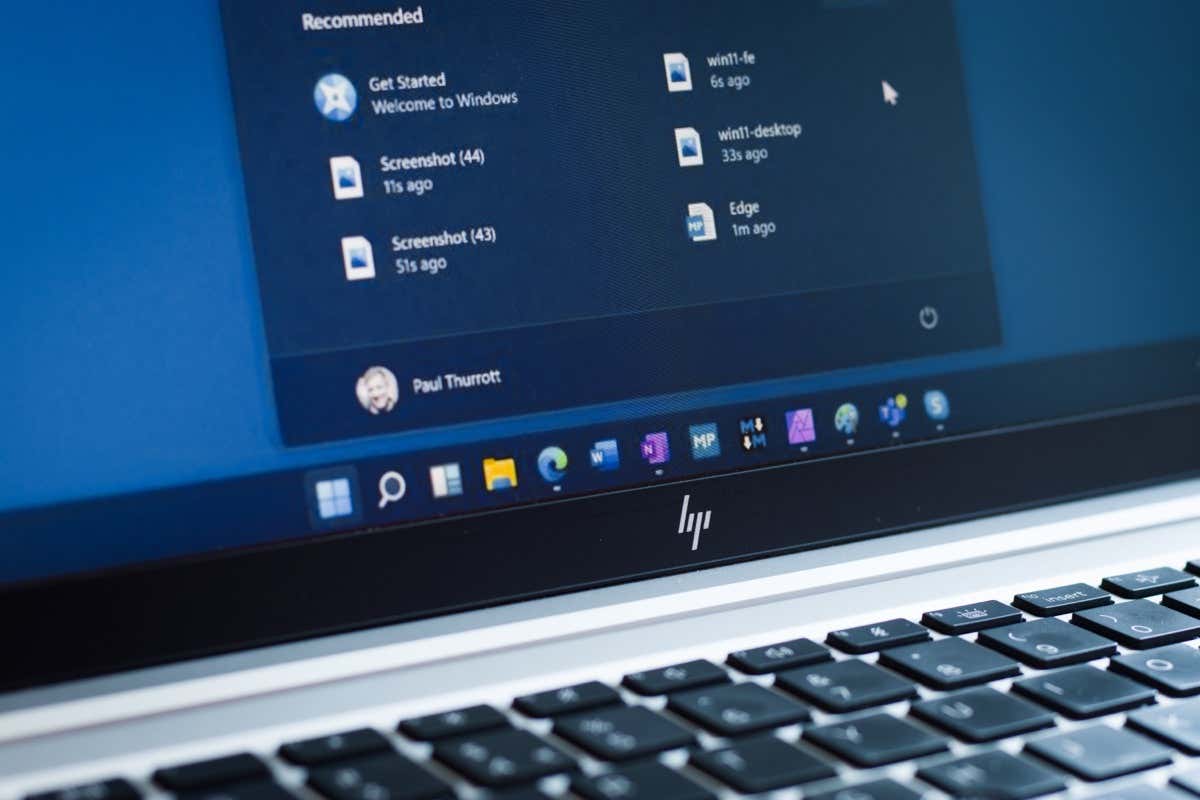
Feche totalmente e reinicie o aplicativo
Quando você tiver problemas ao usar um aplicativo, desistir completamente e reinicie o aplicativo para possivelmente corrigir o problema. Isso resolve muitas pequenas falhas em seu aplicativo, permitindo que você carregue seu aplicativo sem problemas.
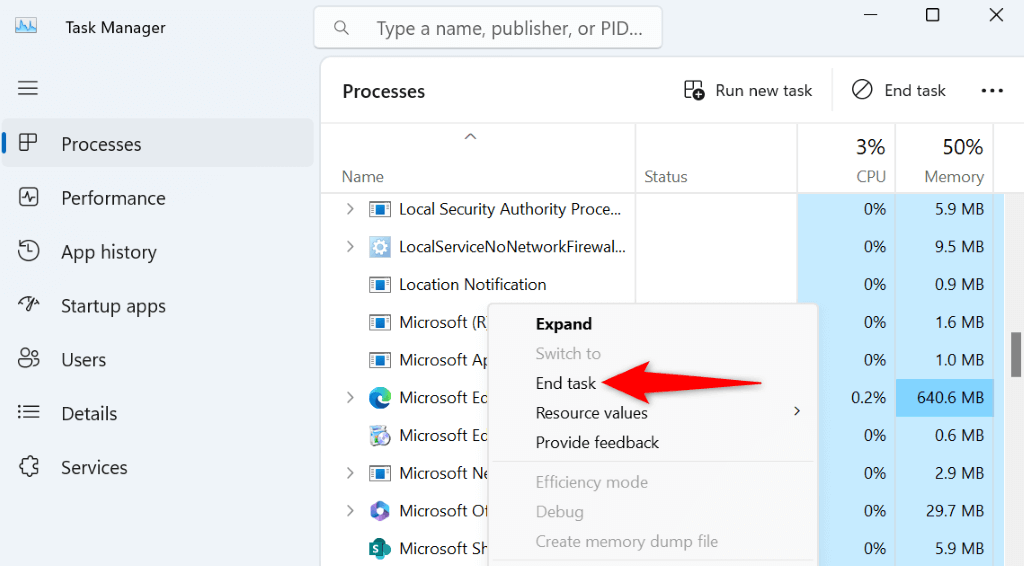
Execute o aplicativo com privilégios de administrador
Se o aplicativo ainda não for iniciado, talvez ele não tenha as permissões necessárias para funcionar. Nesse caso, conceda ao aplicativo todas as permissões necessárias para execução até iniciando o aplicativo como administrador.
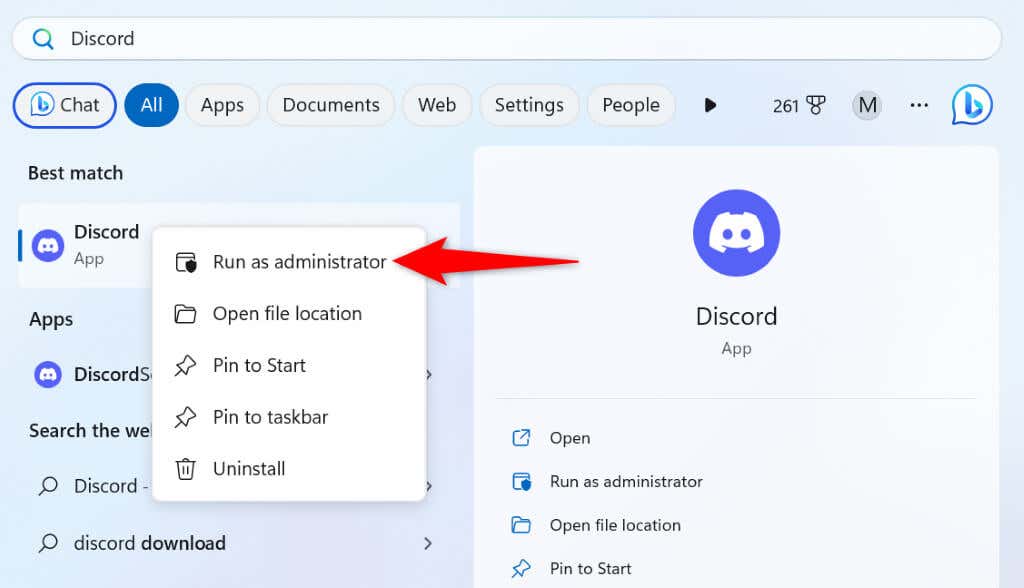
Se o seu aplicativo for iniciado no modo de administrador, configure uma opção de configuração para que o Windows sempre abra seu aplicativo com direitos de administrador. Isso evita que você tenha que executar o aplicativo manualmente como administrador todas as vezes.
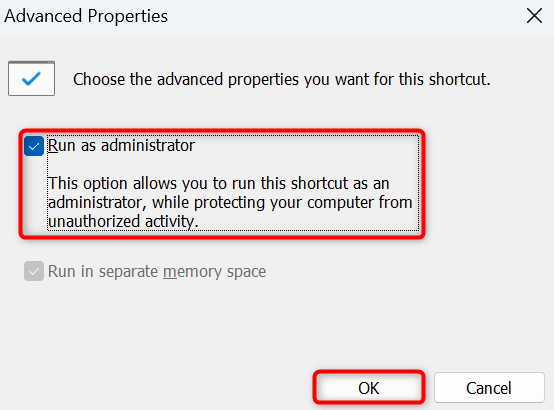
De agora em diante, você pode clicar duas vezes no atalho do aplicativo da área de trabalho para iniciar seu aplicativo com privilégios administrativos.
Execute o solucionador de problemas de compatibilidade de programas do Windows
Um motivo pelo qual seu aplicativo não inicia e o Windows exibe um erro 0xc0000005 é que seu aplicativo não é compatível com a versão do seu sistema operacional. Você pode estar tentando iniciar um aplicativo desenvolvido para uma versão anterior do Windows.
Nesse caso, use o solucionador de problemas de compatibilidade de programas do Windows para encontre e corrija os problemas de compatibilidade do seu aplicativo.
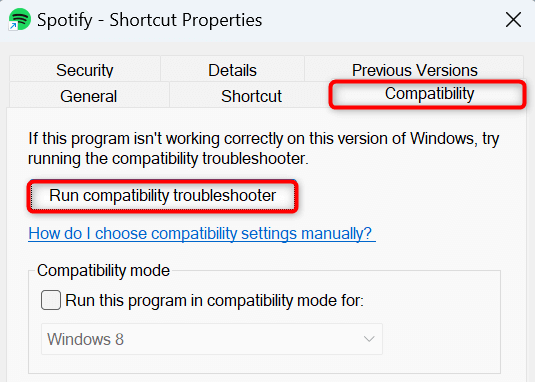
Corrija o erro de aplicativo 0xc0000005 reparando o aplicativo
Às vezes, um app não inicia porque está com defeito. Nesses casos, você pode tentar corrigir os problemas do seu app usando a opção de reparo do Windows. Este recurso integrado do Windows permite reparar aplicativos quebrados em seu computador.
No Windows 11
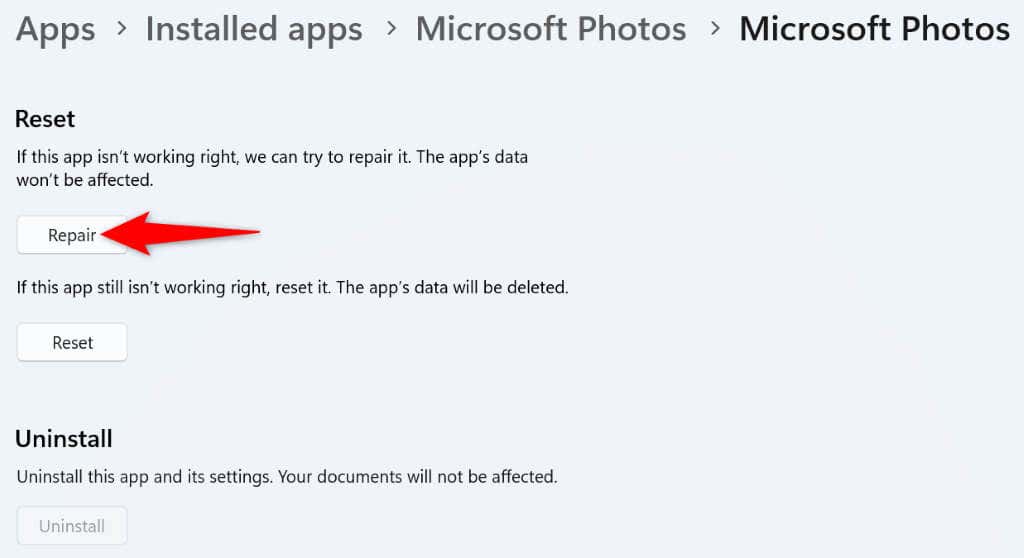
No Windows 10
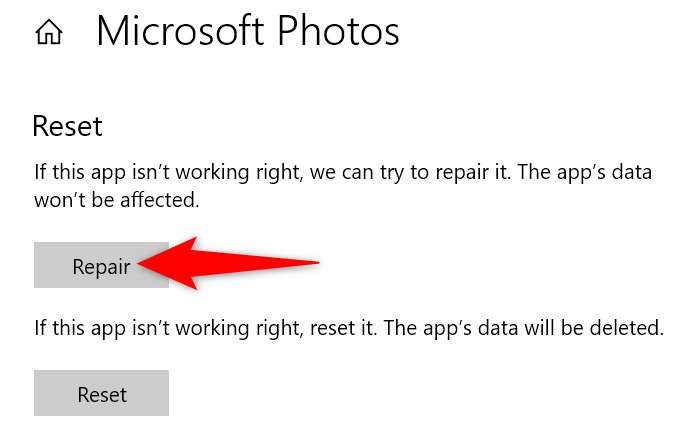
Atualize seu Versão do Windows 11 ou Windows 10
Uma versão desatualizada do sistema operacional costuma ser a causa de muitos problemas. Seu código de erro 0xc0000005 pode ser resultado do uso de uma versão antiga do sistema operacional Windows.
Neste caso, atualize sua versão do Windows, e seu problema provavelmente será corrigido.
No Windows 11
- .
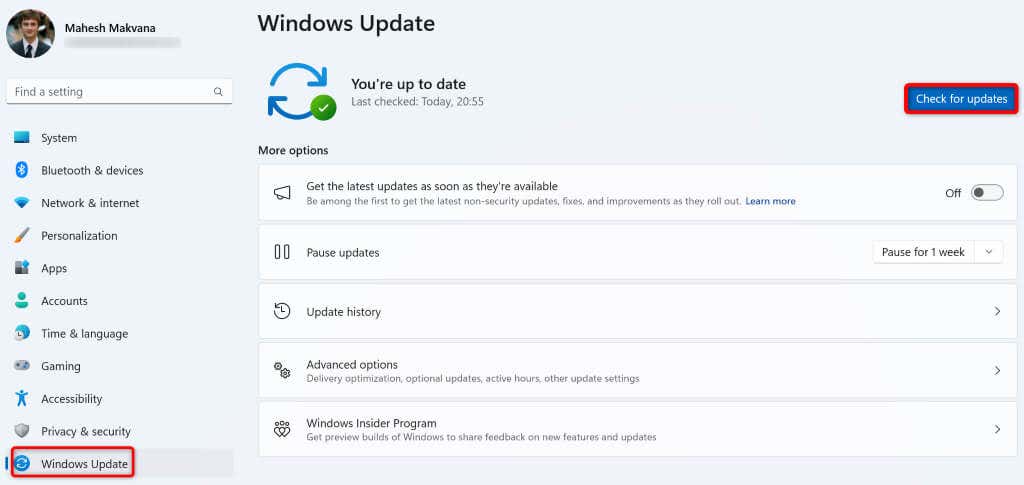
No Windows 10
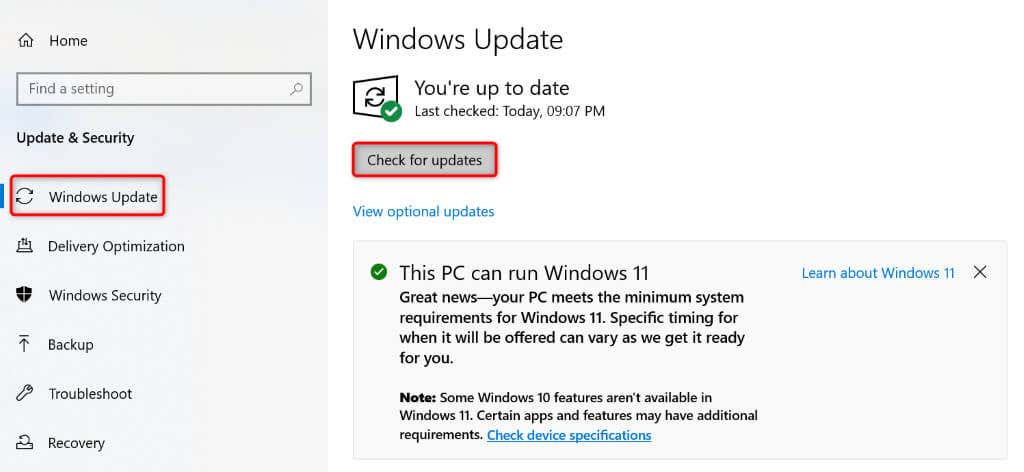
Reparar o Microsoft .NET Framework
O .NET Framework da Microsoft fornece a assistência necessária para iniciar vários aplicativos do Windows. Quando você tiver problemas para iniciar ou usar um aplicativo no computador, reparar o utilitário .NET Framework veja se isso resolve o problema.
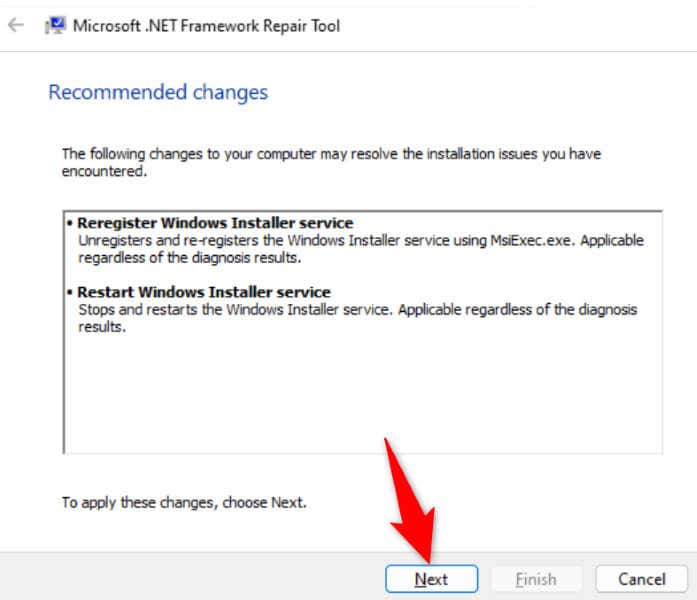
Use o Ferramenta de diagnóstico de memória do Windows
Problemas de RAM do seu computador pode fazer com que seus aplicativos não sejam iniciados. Isso ocorre porque seus aplicativos armazenam dados temporários na memória volátil do seu PC, também conhecida como RAM, e esses problemas de memória podem fazer com que seus aplicativos não armazenem seus dados.
Você pode corrigir problemas de RAM da sua máquina usando a ferramenta integrada de diagnóstico de memória do Windows.
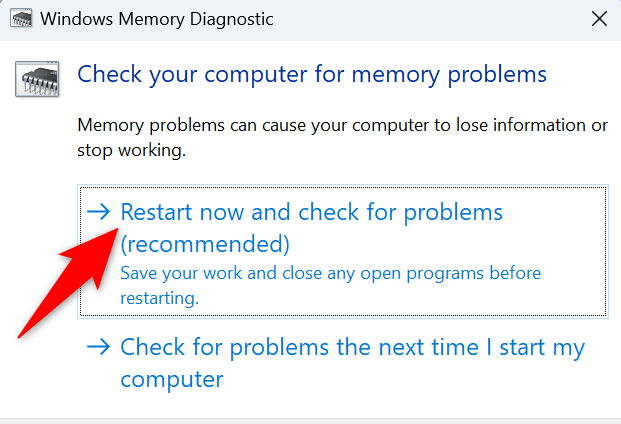
Verifique se há vírus e malware em seu PC
Uma infecção por vírus ou malware pode causar mau funcionamento do Windows e dos aplicativos instalados. Seu aplicativo não inicia e exibe um erro 0xc0000005 pode ser o resultado de um computador infectado..
Neste caso, remova qualquer vírus ou malware do seu PC usando o Microsoft Defender Antivirus integrado.
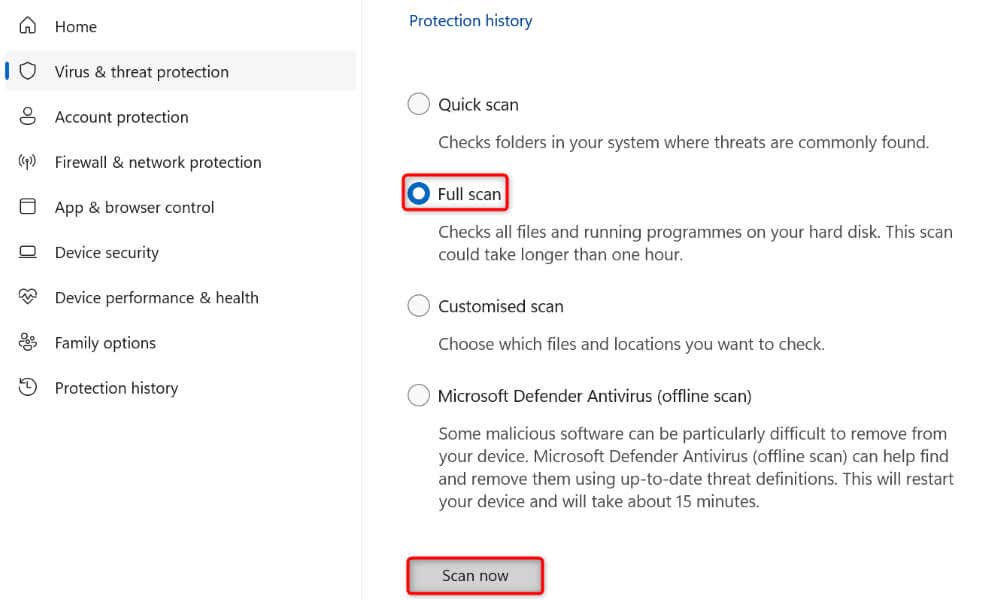
Corrija os arquivos de sistema corrompidos do seu PC
Arquivos de sistema corrompidos podem danificar vários recursos do seu PC e até mesmo fazer com que os aplicativos instalados não sejam iniciados. Isso ocorre porque um arquivo corrompido não permite que o sistema operacional funcione corretamente. Talvez seja por isso que você está tendo problemas para iniciar seu aplicativo.
Nesse caso, você pode resolver o problema até consertando todos os arquivos corrompidos na instalação do Windows. Use a ferramenta SFC (System File Checker) integrada do Windows para fazer isso.
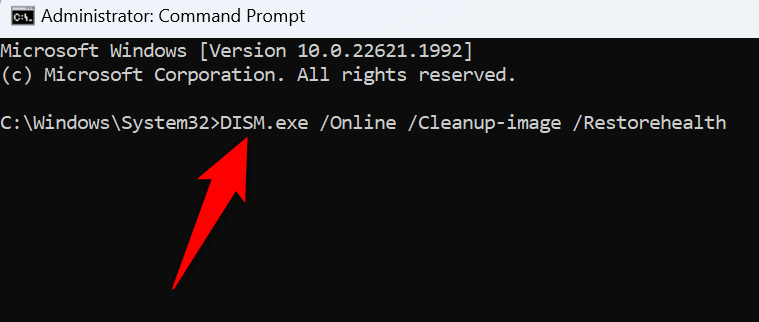
Corrigir o código de erro 0xc0000005 que impede você de iniciar o Windows Aplicativos
Se você depende de um aplicativo para suas tarefas importantes e seu aplicativo não inicia, é extremamente frustrante. Embora o erro 0xc0000005 não forneça muitas informações sobre o que há de errado com seu aplicativo, os métodos descritos acima ajudarão você a resolver o problema.
Esses métodos corrigem problemas com os mesmos itens que podem fazer com que seu aplicativo não abra, permitindo que você resolva o problema e use-o normalmente. Divirta-se usando seus aplicativos favoritos!
.